
구글 스프레드시트에서 작업을 하다보면 다른 구글 스프레드시트에 있는 데이터를 참조해야 할 때가 있습니다.
이때 필요한 함수가 IMPORTRANGE 함수입니다. 함수명도 import(들여와라) range(범위)라 뭘 의미하는지 대략 짐작 가죠?
이 함수의 구문은 다음과 같습니다.
=IMPORTRANGE(“참조할 시트 주소”, “개별 시트명!가져올 셀 범위”)
1.구글주가 파일에 있는 환율 시트에서 달러 원 환율 정보를 구글주가2에 넣으려고 합니다.
사용하는 구글 스프레드시트 파일은 구글주가와 구글주가2 파일 두개입니다.
2.아래 이미지와 같이 구글 주가 파일에 있는 a1부터 c2까지 데이터를 가져오려고 합니다.
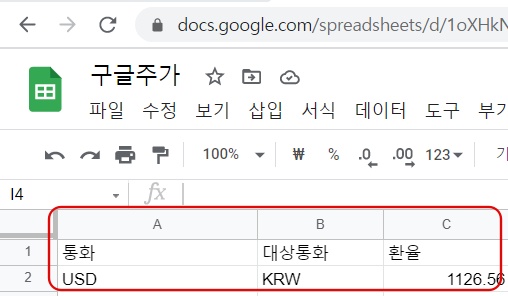
2.구글주가 파일의 주소를 복사합니다. 주소창에 있는 주소를 복사합니다.

3.구글주가 2 파일에 아래와 같이 불러 오는 것이 이번 함수의 목표입니다.
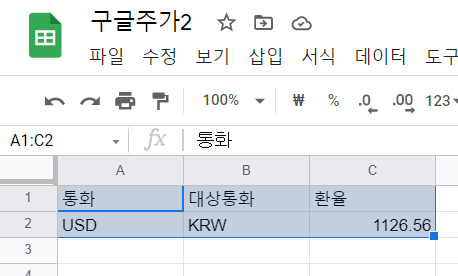
4.IMPORTRANGE 함수구문이
=IMPORTRANGE(“참조할 시트 주소”, “개별 시트명!가져올 셀 범위”)라고 했습니다.
그래서 a5셀을 선택후 =IMPORTRANGE(“구글주가시트주소 적는다”,”환율!a1:c2″) 이라고 적습니다.

만약에 참조하는 파일에 시트가 1개면 시트명은 안적어도 됩니다. 또한 가져올 데이터 범위가 아니라 하나의 셀 값만 적어도 됩니다.
5.위에처럼 함수를 적고 엔터를 딱 치니 아래와 같이 에러가 뜹니다.
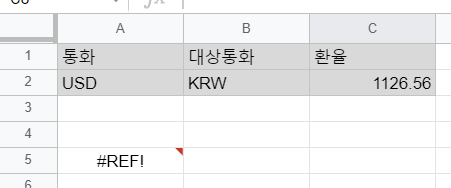
무엇이 문제인지 선택해서 메시지를 확인합니다.
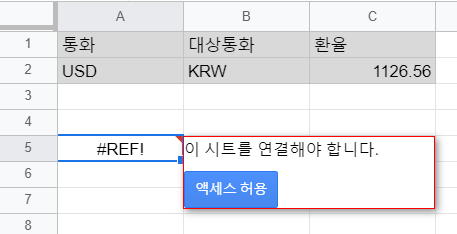
불러온 구글주가 시트와 연결해야 해서 액세스 허용을 클릭합니다.
그냥 막 연결시키지 않고 액세스 허용절차를 걸쳐야 합니다.
6.액세스 허용을 클릭하니 아래 화면에 원하는 데이터를 추출해서 뿌려줍니다.
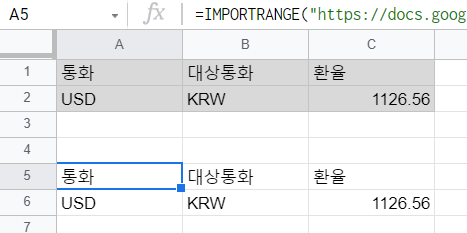
(파트너스 활동을 통해 일정액의 수수료를 제공받을 수 있습니다)
⌘ 구글 드라이브 스프레드시트 입문기
1. 구글 스프레드시트 사용법 : 파일 생성, 저장하기
2. 구글 스프레드시트 사용법 : 오프라인작업, 공유, 즐겨찾기
5. 구글 스프레드시트 사용법 5 : 시트 추가, 행 열 삽입
6.구글 스프레드시트 사용법 : 기본메뉴(숫자, 색,조건부 서식 등)
9.구글 스프레드시트 사용법 : 버전정보 (수정파일 되돌리기 복원)
12.구글 스프레드시트 사용법 12: 구글파이낸스 함수 현재가 불러오기
13.구글 스프레드시트 사용법 : 주식 종가 (index함수)
16.구글 스프레드시트 사용법 : sum함수 (합계 내기)
17.구글 스프레드시트 사용법 : sumif함수 (조건 만족 합 구하기)
18.구글 스프레드시트 사용법 : 환율정보 & 절대참조 단축키 f4
19.구글 스프레드시트 사용법 : 환율정보 & SPARKLINE함수(차트)